Obnovenie používania sieťových údajov v systéme Windows 10 [PRÍRUČKA]
Ako obnoviť používanie sieťových údajov v systéme Windows 10: (How to Reset Network Data Usage on Windows 10: ) Mnoho používateľov systému Windows(Windows) sleduje šírku pásma / údaje, ktoré spotrebúvajú v aktuálnom fakturačnom cykle, pretože majú obmedzený dátový plán. Systém Windows(Windows) teraz poskytuje jednoduché a jednoduché rozhranie na kontrolu údajov(Data) spotrebovaných používateľom za posledných 30 dní. Tieto štatistiky počítajú všetky dáta spotrebované aplikáciami, programami, aktualizáciami atď. Teraz nastáva hlavný problém, keď chce používateľ na konci mesiaca alebo na konci svojho fakturačného cyklu resetovať spotrebu dát v sieti, starší Windows 10 mal priame tlačidlo na resetovanie štatistík, ale po systéme Windows 10(Windows 10) verzie 1703 neexistuje žiadna priama skratka, ako to urobiť.

Obnovenie používania sieťových údajov(Reset Network Data) v systéme Windows 10(Windows 10) [PRÍRUČKA]
1. Stlačením klávesu Windows + I otvorte Nastavenia(Settings) a potom kliknite na Sieť a internet.(Network & Internet.)

2. V ponuke na ľavej strane vyberte položku Využitie dát.( Data usage.)
3. Teraz v pravej časti okna uvidíte spotrebu údajov za posledných 30 dní.(data consume in the last 30 days.)

4. Ak chcete podrobné vysvetlenie, kliknite na Zobraziť podrobnosti o použití.(View usage details.)
5.To vám ukáže, koľko dát spotrebuje jednotlivé aplikácie alebo programy na vašom PC.

Teraz, keď ste videli, ako zobraziť spotrebu dát v sieti, našli ste niekde v nastaveniach tlačidlo resetovania? Odpoveď je nie, a preto je veľa používateľov systému Windows frustrovaných. (Windows)Takže bez toho, aby ste strácali čas, pozrime sa, ako obnoviť používanie sieťových údajov(Network Data) v systéme Windows 10(Windows 10) pomocou nižšie uvedeného sprievodcu.
Ako obnoviť používanie sieťových údajov v systéme Windows 10(How to Reset Network Data Usage on Windows 10)
Uistite sa, že ste vytvorili bod obnovenia(create a restore point) pre prípad, že by sa niečo pokazilo.
Metóda 1: Ako obnoviť používanie sieťových údajov v nastaveniach(Method 1: How to Reset Network Data Usage in Settings)
Poznámka(Note) : Toto nebude fungovať pre používateľov, ktorí aktualizovali Windows na zostavenie 1703.(updated Windows to build 1703.)
1. Stlačením klávesu Windows Key + I otvorte Nastavenia(Settings) a potom kliknite na Sieť a internet.(Network & Internet.)

2. Kliknite na Využitie dát(Data usage) a potom kliknite na Zobraziť podrobnosti o využití.(View usage details.)
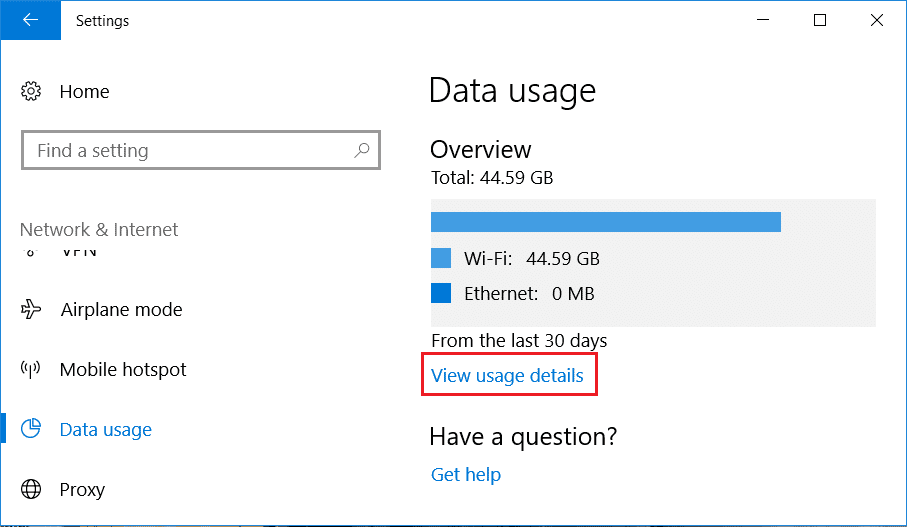
3. Z rozbaľovacej ponuky vyberte WiFi alebo Ethernet(select WiFi or Ethernet) podľa vášho použitia a kliknite na Obnoviť štatistiky používania.(Reset usage stats.)

4. Kliknite na Reset pre potvrdenie a tým sa vynuluje využitie dát pre zvolenú sieť.
Metóda 2: Ako resetovať štatistiku používania sieťových údajov pomocou súboru BAT(Method 2: How to Reset Network Data Usage Stats using a BAT file)
1.Otvorte Poznámkový blok(Notepad) a potom skopírujte a prilepte nasledovné do poznámkového bloku tak, ako je:
powershell -windowstyle hidden -command "Start-Process cmd -ArgumentList '/s,/c,net stop DPS > NUL 2>&1 & DEL /F /S /Q /A "%windir%\System32\sru\*" & net start DPS > NUL 2>&1' -Verb runAs"
2. Kliknite na Súbor( File) a potom na Uložiť ako.(Save As.)

3. Potom z rozbaľovacej ponuky Uložiť ako typ vyberte (Save)Všetky súbory.(All Files.)
4. Pomenujte súbor Reset_data_usage.bat (prípona .bat je veľmi dôležitá).

5. Prejdite na miesto, kam chcete súbor uložiť, pokiaľ možno na plochu, a kliknite na tlačidlo Uložiť.(click save.)
6. Teraz zakaždým, keď chcete obnoviť štatistiku používania sieťových údajov(Reset Network Data Usage Stats) , kliknite pravým tlačidlom myši na súbor Reset_data_usage.bat a vyberte možnosť Spustiť ako správca.(file and select Run as Administrator.)

Metóda 3: Ako resetovať štatistiku používania sieťových údajov pomocou príkazového riadka(Method 3: How to Reset Network Data Usage Stats using Command Prompt)
1. Stlačte kláves Windows + X a potom vyberte príkazový riadok (správca).( Command Prompt (Admin).)

2. Do cmd zadajte nasledujúci príkaz a po každom stlačte Enter :
net stop DPS
DEL /F /S /Q /A “%windir%\System32\sru\*”
čistý štart DPS(net start DPS)

3.Tým sa úspešne vynuluje štatistika používania sieťových dát.(Reset Network Data Usage Stats.)
Metóda 4: Manuálne resetovanie štatistík používania sieťových údajov(Method 4: Manually Reset Network Data Usage Stats)
1. Spustite počítač do núdzového režimu(Boot your PC into Safe mode) bez použitia siete pomocou ktorejkoľvek z uvedených metód.
2. Keď sa dostanete do núdzového režimu, prejdite do nasledujúceho priečinka:
C:\Windows\System32\sru
3. Odstráňte všetky(Delete all) súbory a priečinky nachádzajúce sa v priečinku sru.(sru folder.)

4. Reštartujte počítač normálne a znova skontrolujte využitie dát v sieti.
Metóda 5: Ako resetovať štatistiku používania sieťových údajov pomocou softvéru tretej strany(Method 5: How to Reset Network Data Usage Stats using 3rd party software)
Ak vám vyhovuje používanie aplikácií alebo programov tretích strán, môžete jednoducho vynulovať štatistiky o využití dát v sieti jediným kliknutím na tlačidlo. Je to ľahký nástroj a bezplatný softvér, ktorý môžete ľahko používať bez nutnosti inštalácie. Stačí stiahnuť nástroj Reset Data Usage Tool odtiaľto(download the Reset Data Usage Tool from here) , extrahovať súbory a spustiť spustiteľný súbor.
Odporúčané:(Recommended:)
- Oprava ovládacieho panela NVIDIA sa neotvára(Fix NVIDIA Control Panel Not Opening)
- Ako opraviť chybu 0x80004005 v systéme Windows 10(How To Fix Error 0x80004005 on Windows 10)
- Oprava Ovládač režimu jadra Nvidia prestal reagovať(Fix Nvidia Kernel Mode Driver has stopped responding)
- Opravte chybu Windows Update 80070103(Fix Windows Update Error 80070103)
To je to, že ste sa úspešne naučili , ako(How) obnoviť používanie sieťových údajov(Network Data) v systéme Windows 10(Windows 10) , ale ak máte stále nejaké otázky týkajúce sa tohto príspevku, neváhajte sa ich opýtať v sekcii komentárov.
Related posts
Pridanie tlačiarne v systéme Windows 10 [PRÍRUČKA]
Ako odstrániť inštalačné súbory Win v systéme Windows 10 [PRÍRUČKA]
Vypnutie uzamknutej obrazovky v systéme Windows 10 [PRÍRUČKA]
Ako vstúpiť do systému BIOS v systéme Windows 10 [PRÍRUČKA]
Ako upraviť súbor Hosts v systéme Windows 10 [PRÍRUČKA]
Vytvorenie úplnej zálohy obrazu systému v systéme Windows 10 [The Ultimate Guide]
Ako zakázať DEP (Data Execution Prevention) v systéme Windows 10
Úplne zastavte aktualizáciu systému Windows 10 [NÁVOD]
Porty USB nefungujú v systéme Windows 10 [VYRIEŠENÉ]
Ako riešiť problémy so sieťovým pripojením v systéme Windows 10
Ako aktualizovať ovládače sieťového adaptéra v systéme Windows 10
Oprava Microsoft Edge ERR NETWORK CHANGED v systéme Windows 10
Ako obnoviť nastavenia siete v systéme Windows 10
Opravte neidentifikovanú sieť v systéme Windows 10
Oprava, že Ethernet nefunguje v systéme Windows 10 [VYRIEŠENÉ]
Zmena z verejnej na súkromnú sieť v systéme Windows 10
Zariadenie USB nefunguje v systéme Windows 10 [VYRIEŠENÉ]
Preveďte MBR na disk GPT bez straty údajov v systéme Windows 10
Režim v lietadle sa nevypne v systéme Windows 10 [VYRIEŠENÉ]
Ukazovateľ myši zaostáva v systéme Windows 10 [VYRIEŠENÉ]
